कभी-कभी अपने iPod टच या iPhone में संगीत, एप्लिकेशन, या अपडेट जोड़ते समय कुछ गलत हो जाता है और यह अस्थिर हो जाता है। यहां हम इसे फिर से काम करने में मदद करने के लिए इसे रीसेट या पुनर्स्थापित करने के कुछ बुनियादी चरणों पर एक नज़र डालते हैं।
IPod टच / iPhone रीसेट करें
यदि आपके एप्लिकेशन या संगीत सही तरीके से नहीं चल रहे हैं, तो आप संभवतः अपने डिवाइस के सरल रीसेट से शुरुआत करना चाहते हैं। उदाहरण के लिए जब हमने आपको दिखाया कैसे अपने सेब डिवाइस भागने के लिए , ठीक से काम करने के लिए हमें एक रीसेट करने की आवश्यकता है।
डिवाइस को रीसेट करने के लिए सेटिंग \ जनरल \ रीसेट में जाएं।
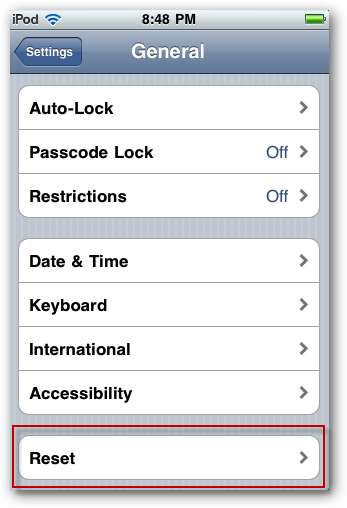
फिर सभी सेटिंग्स रीसेट करें पर टैप करें ...
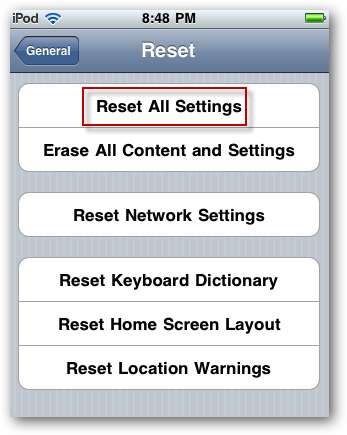
फिर आपको दो बार चेतावनी मिलेगी कि क्या आप सुनिश्चित हैं कि आप रीसेट करना चाहते हैं। आपने अपना कोई भी डेटा या मीडिया रीसेट नहीं किया है इसलिए आगे बढ़ें और टैप करें सभी सेटिंग्स को रीसेट… और आपका डिवाइस पुनः आरंभ करेगा .
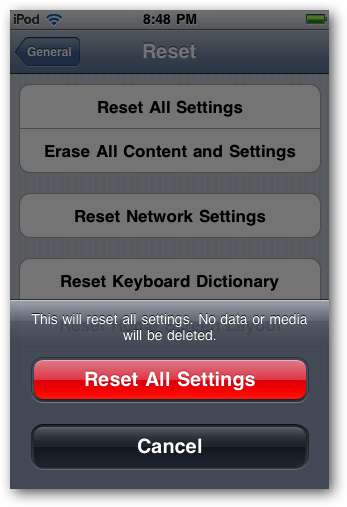
जब आप ऑनलाइन एप्लिकेशन का उपयोग करना चाहते हैं, तो रीसेट के बाद आपको किसी भी वाई-फाई कनेक्शन को फिर से कनेक्ट करना होगा।
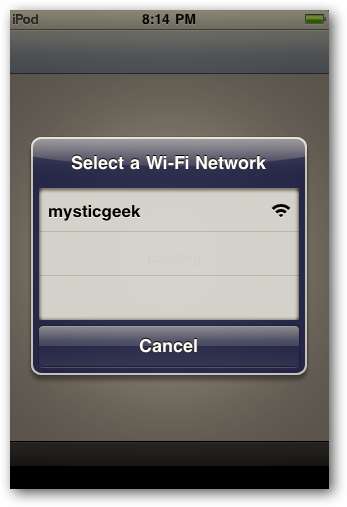
फ़ैक्टरी डिफॉल्ट्स के लिए पुनर्स्थापित करें
उम्मीद है कि एक सरल रीसेट सब कुछ सही ढंग से काम करने के लिए ले जाएगा। हालांकि, एक समय आ सकता है जहां आपको एक पूर्ण पुनर्स्थापना करने की आवश्यकता होती है। सुनिश्चित करें कि आप अपने डिवाइस पर सभी फ़ाइलों का बैकअप लें क्योंकि एक रिस्टोर इसे फ़ैक्टरी डिफॉल्ट्स पर वापस सेट कर देगा और आपके सभी डेटा को मिटा देगा। आपकी सबसे महत्वपूर्ण फ़ाइलों का बैकअप लेने के लिए हमारे लेख को देखें कैसे iPhone या iPod टच के साथ ड्रॉपबॉक्स का उपयोग करने के लिए .
नोट: इन उदाहरणों के लिए हम विंडोज 7 x64 पर विंडोज के लिए iTunes 9.2.1.5 का उपयोग कर रहे हैं और आईओएस 4.0.2 पर चलने वाले एक iPod टच 32GB का उपयोग कर रहे हैं
आपको अपने कंप्यूटर से डिवाइस कनेक्ट करें और iTunes खोलें (सुनिश्चित करें कि आपके पास नवीनतम संस्करण है)। फिर सोर्स पैनल से अपने डिवाइस को चुनें।
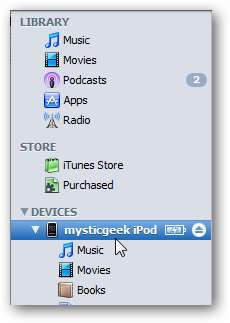
अपने डिवाइस का बैकअप लेने के लिए उस पर राइट-क्लिक करें और बैक अप चुनें।
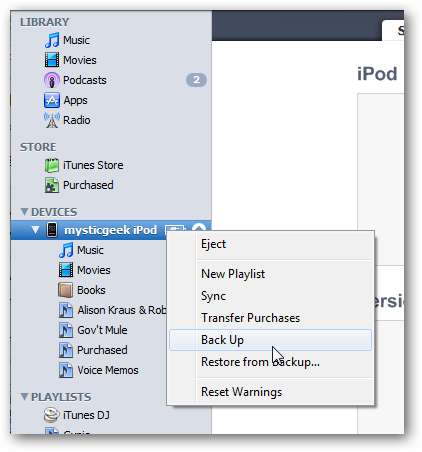
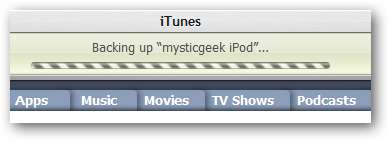
संस्करण बॉक्स में सारांश टैब के तहत पुनर्स्थापना बटन पर क्लिक करें।
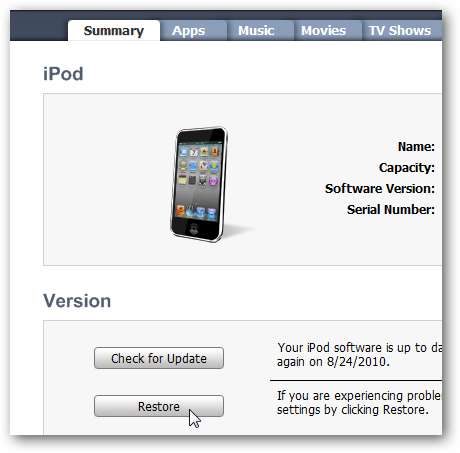
आपको एक संदेश मिलेगा जिसमें पूछा जाएगा कि क्या आप इसे फ़ैक्टरी सेटिंग में पुनर्स्थापित करना चाहते हैं।
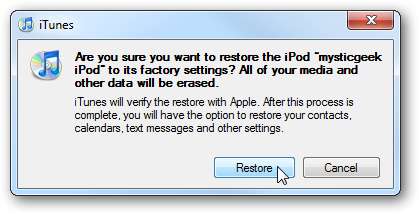
यदि आपके पास आइट्यून्स स्टोर से खरीदी गई वस्तुएं हैं, तो आपको एक संदेश दिखाई देगा कि वे मिट जाएंगे और आपको उन्हें फिर से खरीदने की आवश्यकता हो सकती है। सारा डेटा खो जाएगा, यही कारण है कि यह है बहोत महत्वपूर्ण आपके पास इसका बैकअप है।
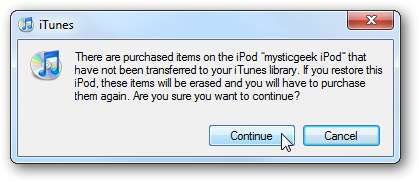
अब रिस्टोर की प्रक्रिया बंद हो जाएगी। आप इस प्रक्रिया के दौरान कुछ समय के लिए USB "डोंग" शोर करेंगे।
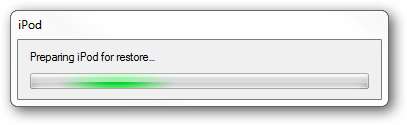
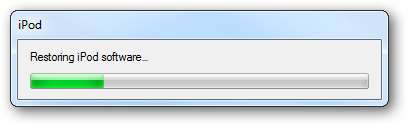
जब प्रक्रिया पूरी हो गई है तो आपको सेट अप आईपॉड स्क्रीन के साथ प्रस्तुत किया जाएगा जहां आप इसे एक नए आईपॉड या बैकअप से रिस्टोर के रूप में सेट करना चुन सकते हैं। यहां हम एक बैकअप से पुनर्स्थापित करने का चयन कर रहे हैं ... लेकिन आपने जो भी बैकअप लिया है वह हो सकता है कि डिवाइस अस्थिर हो। आप पहले किसी बैकअप से पुनर्स्थापित करने का प्रयास कर सकते हैं, लेकिन यदि वह काम नहीं करता है, तो उसे एक नए iPod के रूप में सेट करें।
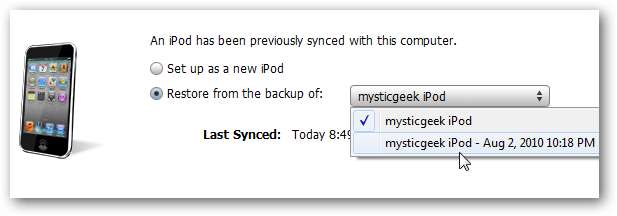
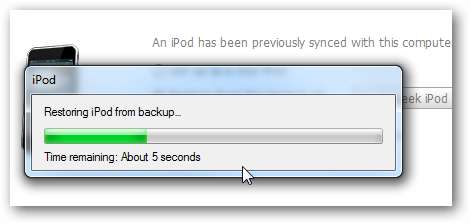
फिर जब यह बहाल हो जाएगा तो आपको इसे पुनरारंभ होने के दौरान इसे जुड़ा रहने के लिए एक संदेश मिलेगा।
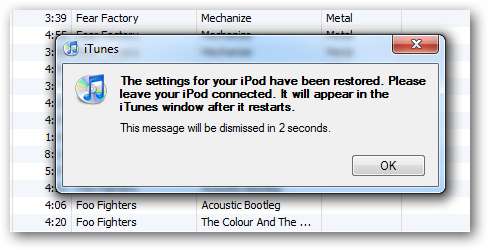
पुनर्स्थापना पूरी होने के बाद ... हमारे iPod पर मुख्य मेनू से कई एप्लिकेशन गायब थे ... जहां पहले हमारे पास तीन स्क्रीन लायक थे।
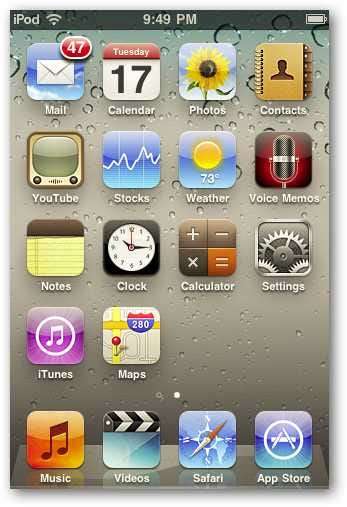
इसे ठीक करने के लिए आपको मैन्युअल रूप से वापस जाने और पहले सिंक ऐप्स की जांच करने की आवश्यकता होगी ...
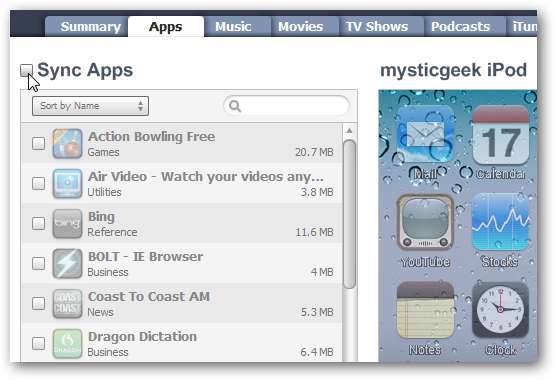
फिर उन्हें अपने आसपास ले जाएं जहां आप उन्हें चाहते हैं।
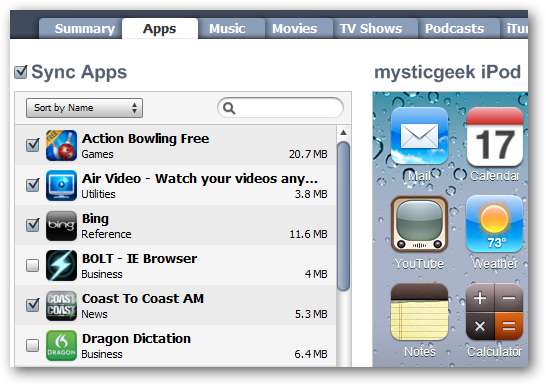
यदि आप अपने iPhone या iPod टच के साथ समस्याओं का सामना कर रहे हैं, तो डिवाइस के रीसेट के साथ समस्या निवारण शुरू करना बेहतर है ... बहुत बार हमने पाया है कि यह सब डिवाइस में छोटे हिचकी को काम करने में लगता है। हालाँकि अगर आपको पूर्ण पुनर्स्थापना करने की आवश्यकता है, तो निश्चित रूप से सुनिश्चित करें कि आगे बढ़ने से पहले आपको वह सब कुछ करना चाहिए जो महत्वपूर्ण है।
यह आपको अपने iPod टच या iPhone के समस्या निवारण में मदद करना चाहिए जो कुछ समस्याओं या अस्थिरता का सामना कर रहा है। हम निकट भविष्य में गहराई से समस्या निवारण में कुछ और जानकारी लेंगे ताकि उसके लिए बने रहें। यदि आप एक समस्या का अनुभव करते हैं, तो आप ऐसा नहीं कर सकते कि आप जो भी करते हैं, उसे ठीक कर सकें ... इसे अपने Apple डीलर में ले जाएं और देखें कि वे क्या कर सकते हैं।







